
La webcam es un periférico utilizado por muchos usuarios tanto para grabar vídeos, como para mantener videoconferencias con otras personas. Desafortunadamente, la webcam es un dispositivo que suele presentar problemas de funcionamiento de forma mucho más frecuente de los que nos gustaría. Por ello te ofrecemos este post, en el que te explicamos los problemas más habituales con una webcam y su solución.
Revisa la configuración de privacidad de Windows 10
Son muchas las razones que pueden hacer que una webcam deje de funcionar correctamente, aunque es posible que el problema lo encontramos dentro de la aplicación de configuración que incluye Windows 10.
La herramienta de configuración de Windows 10 incluye opciones que permiten desactivar el acceso a la webcam a las aplicaciones que tratan de utilizarla. Esto significa que, si estás negando el acceso a la webcam a una aplicación, simplemente le será imposible utilizarla por lo que el dispositivo no funcionará en absoluto.
Puedes comprobar esto de una forma muy sencilla entrando en la aplicación de configuración de Windows 10, puedes hacerlo desde el icono en forma de engranaje que encontrarás en el menú Inicio.
Una vez dentro de la aplicación de configuración de Windows 10, la forma más sencilla de acceder a las opciones de la webcam es escribir la palabra “camara” en el buscador que hay en la parte superior. Con ello te aparecerá la opción para entrar en las opciones de configuración de la privacidad de la webcam.
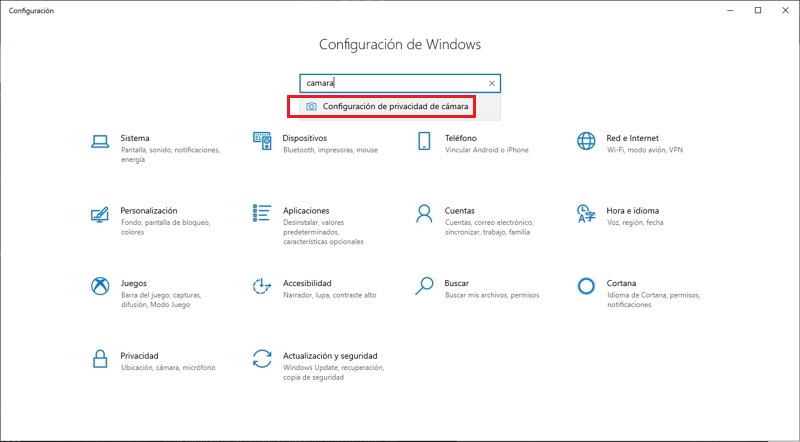
La herramienta te permite permitir o restringir el acceso a la webcam a todas las aplicaciones. El primer paso que debes hacer es asegurarte de que estás permitiendo el acceso a la webcam, a las aplicaciones que tienes instaladas en tu ordenador.
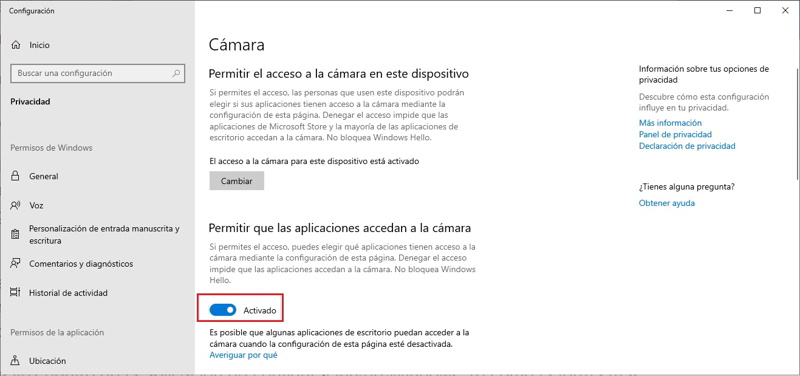
Un poco más abajo encontrarás opciones para permitir o denegar el acceso a la webcam a aplicaciones determinadas. Son estas opciones las que debe utilizar si no quieres que una determinada aplicación puede acceder a la webcam de tu ordenador.
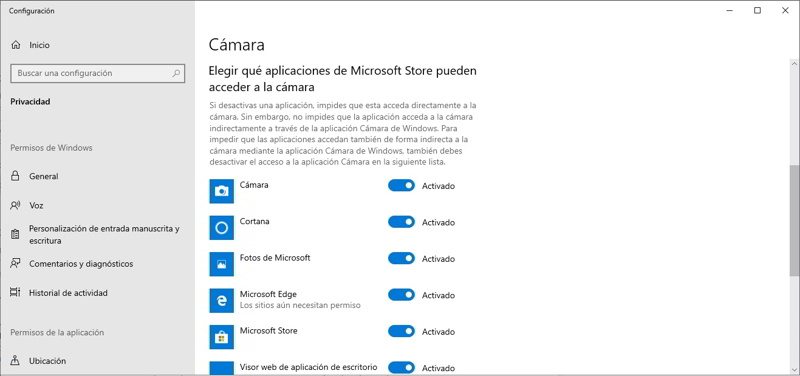
Debajo de todo encontrarás una opción que permite restringir el acceso a la webcam a las aplicaciones de escritorio. Estas son las aplicaciones instaladas en Windows 10 de una forma tradicional, descargando el archivo .exe desde Internet.
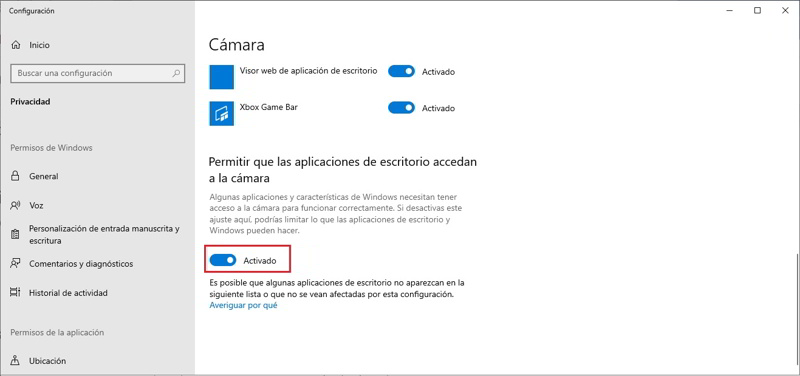
Comprueba que tu WebCam está instalada
Windows 10 es capaz de reconocer la mayoría de las webcams que encontramos en el mercado sin necesidad de instalar drivers específicos, pero está compatibilidad no está garantizada con todos los dispositivos. Por ello, si tienes problemas para utilizar tu webcam, deberías asegurarte de que Windows 10 la está reconociendo de forma correcta.
Esto puedes hacerlo de una forma muy sencilla utilizando la herramienta “Administrador de dispositivos” que viene incluida de serie en Windows 10. Puedes acceder de una forma muy sencilla buscándola desde el menú inicio del sistema operativo.
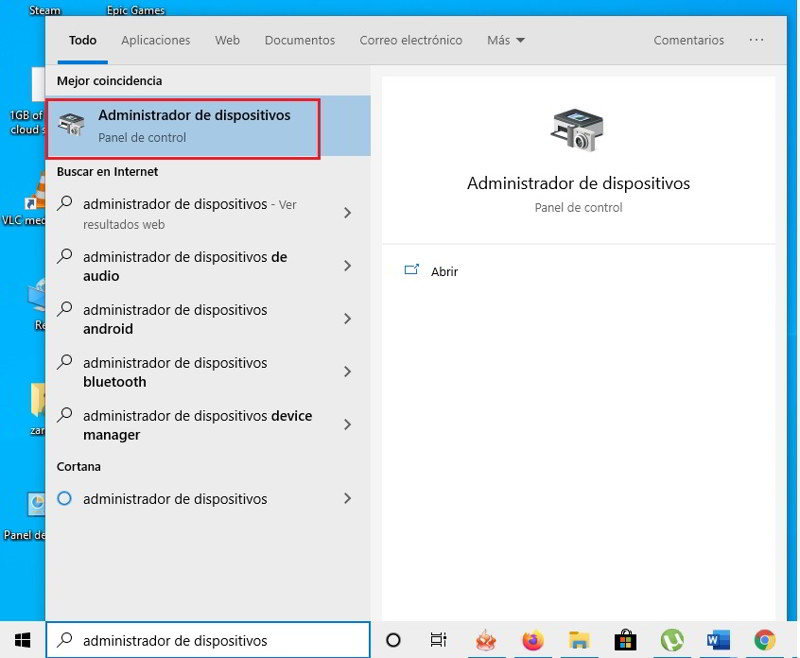
Una vez dentro del Administrador de dispositivos, verás un largo listado de todos los dispositivos que tienes funcionando en tu ordenador. Tan solo debes asegurarte de que tu webcam aparece en este listado y que no tiene ningún símbolo extraño advirtiendo de un problema de funcionamiento.
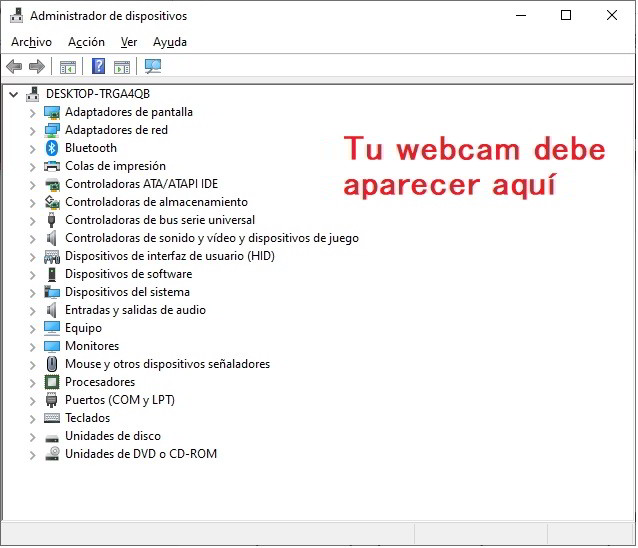
Si tu webcam no aparece en el listado de los dispositivos de tu ordenador, o lo hace mostrando una exclamación o algún otro símbolo extraño, es que Windows 10 no ha sido capaz de identificarla de forma correcta. En este caso deberás entrar en el sitio web del fabricante de tu webcam para descargar el driver del dispositivo e instalarlo en tu ordenador.
Esto es todo esperamos que te resulte de mucha utilidad. Recuerda que puedes compartir el pozo en las redes sociales para ayudar a más usuarios.









Mi webcam si aparece en el listado de administrador de dispositivos y no presenta ningún símbolo, pero aún así no me funciona, la pantalla se queda en negro. Qué solución puede tener?
la mia dice que no la detecta